icloud降级不能点完成
1、点击ID
切换更好的网络,在设置界面,点击ID。

2、点击iCloud
在ID界面,点击iCloud。

3、点击管理
在iCloud界面,点击管理储存空间。
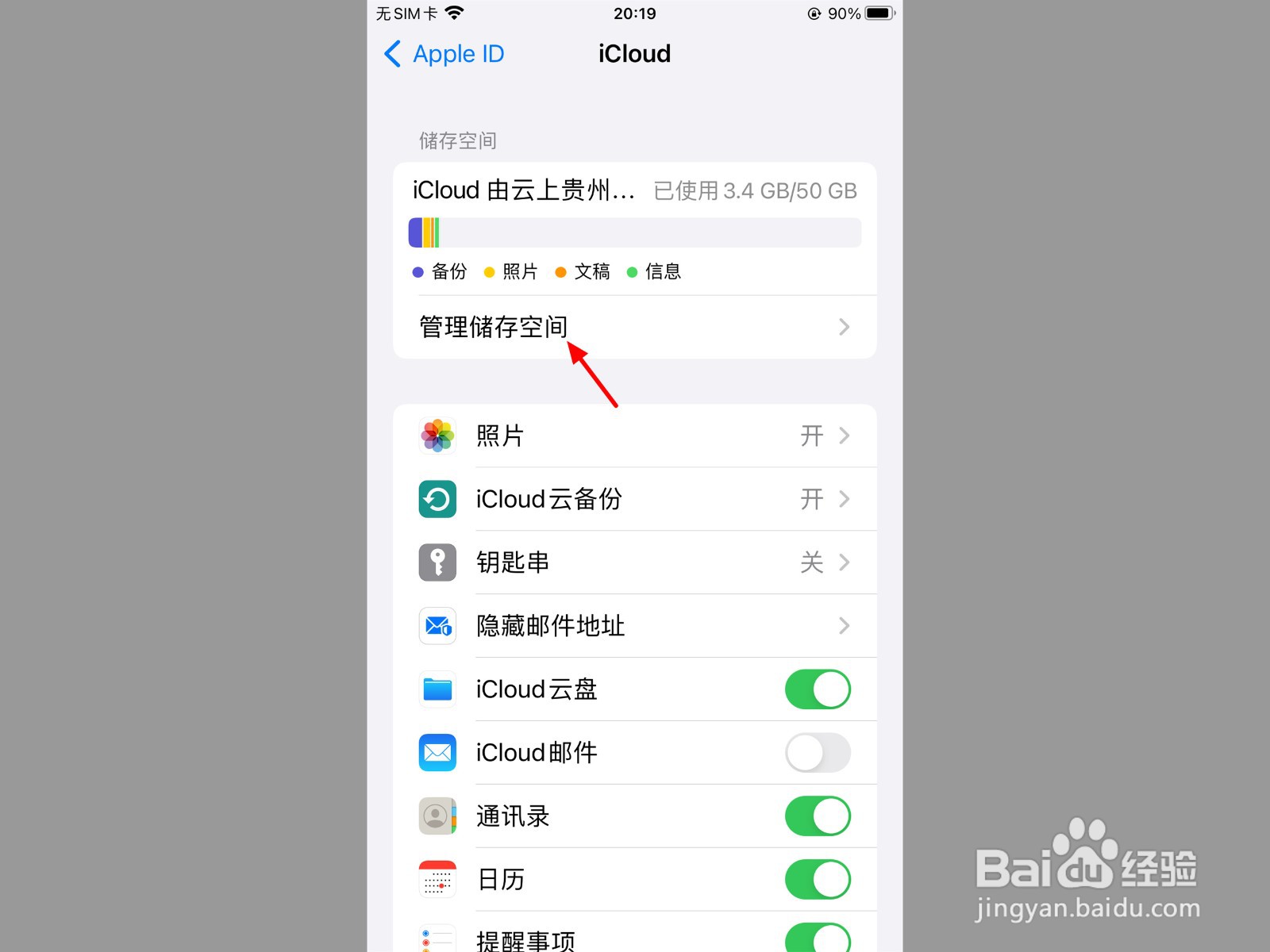
4、点击更改
在储存空间界面,点击更改储存空间方案。
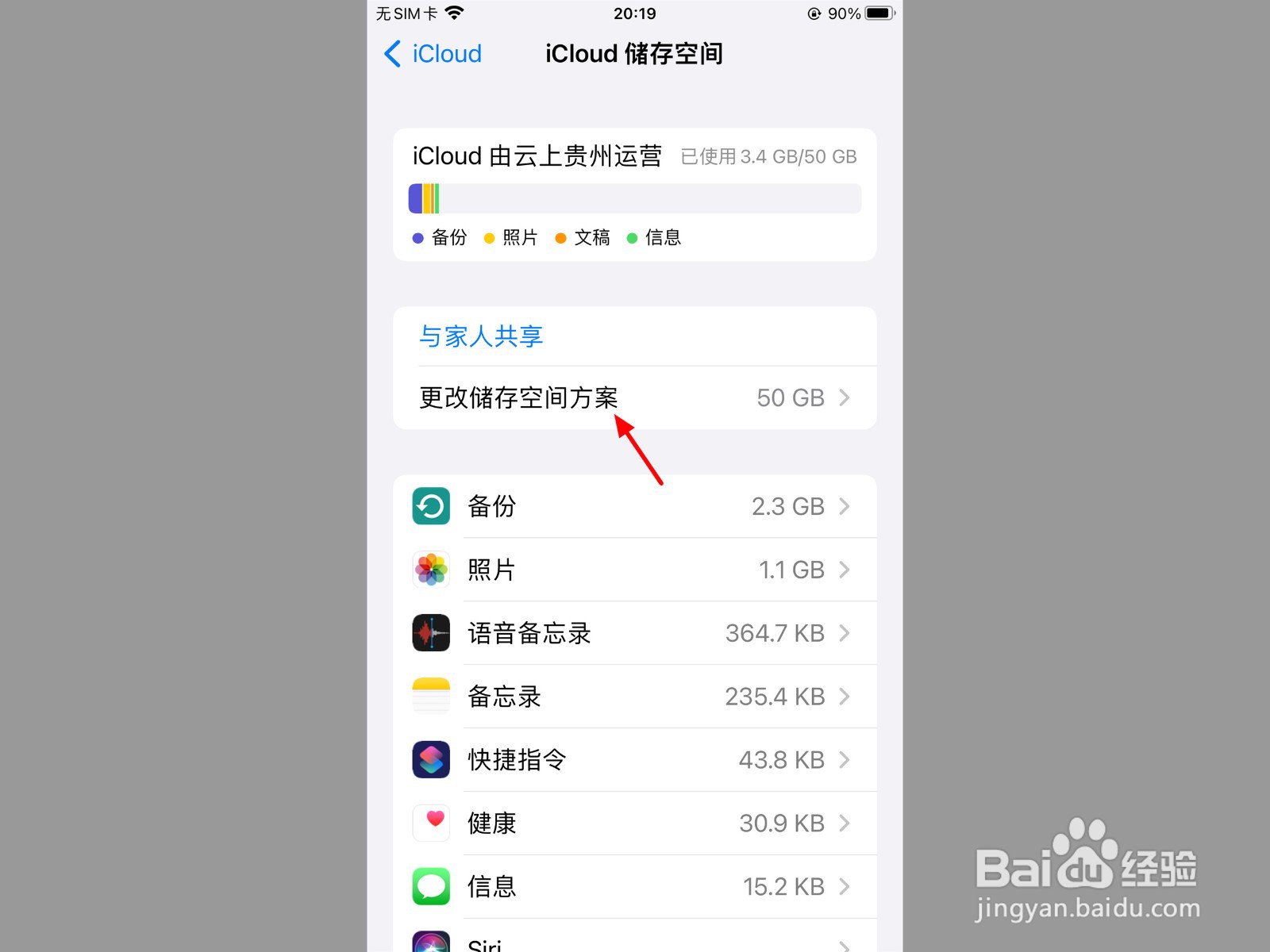
5、点击降级选项
在升级iCloud+界面,点击降级选项。

6、选择空间点完成
在储存空间界面,选择降级的空间,点击完成。
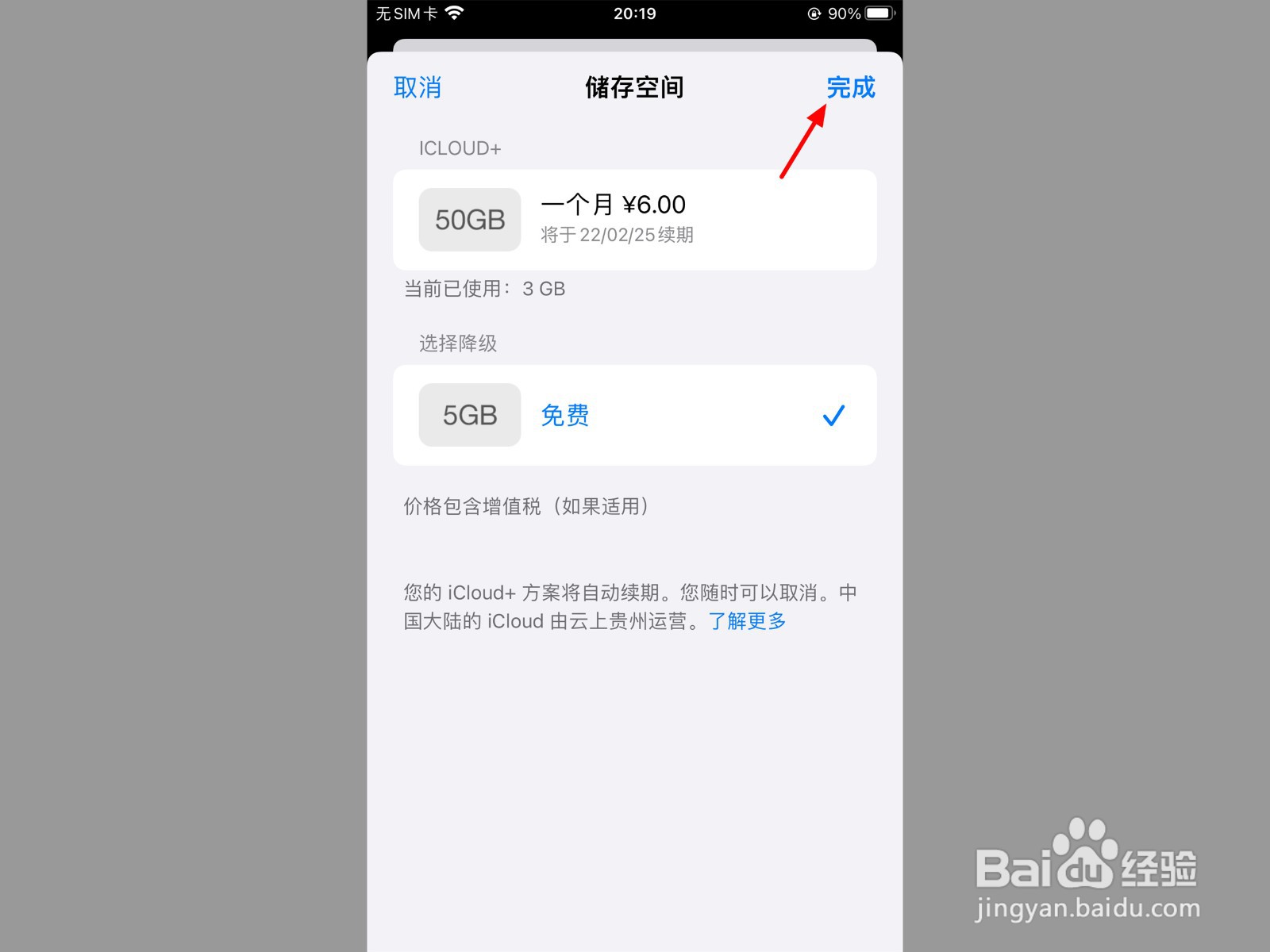
7、单击降级
单击击降级,这样就降级成功。

1、点击照片
在iCloud储存空间界面,以照片为例,点击照片。

2、点击停用
在照片界面,点击停用并删除。
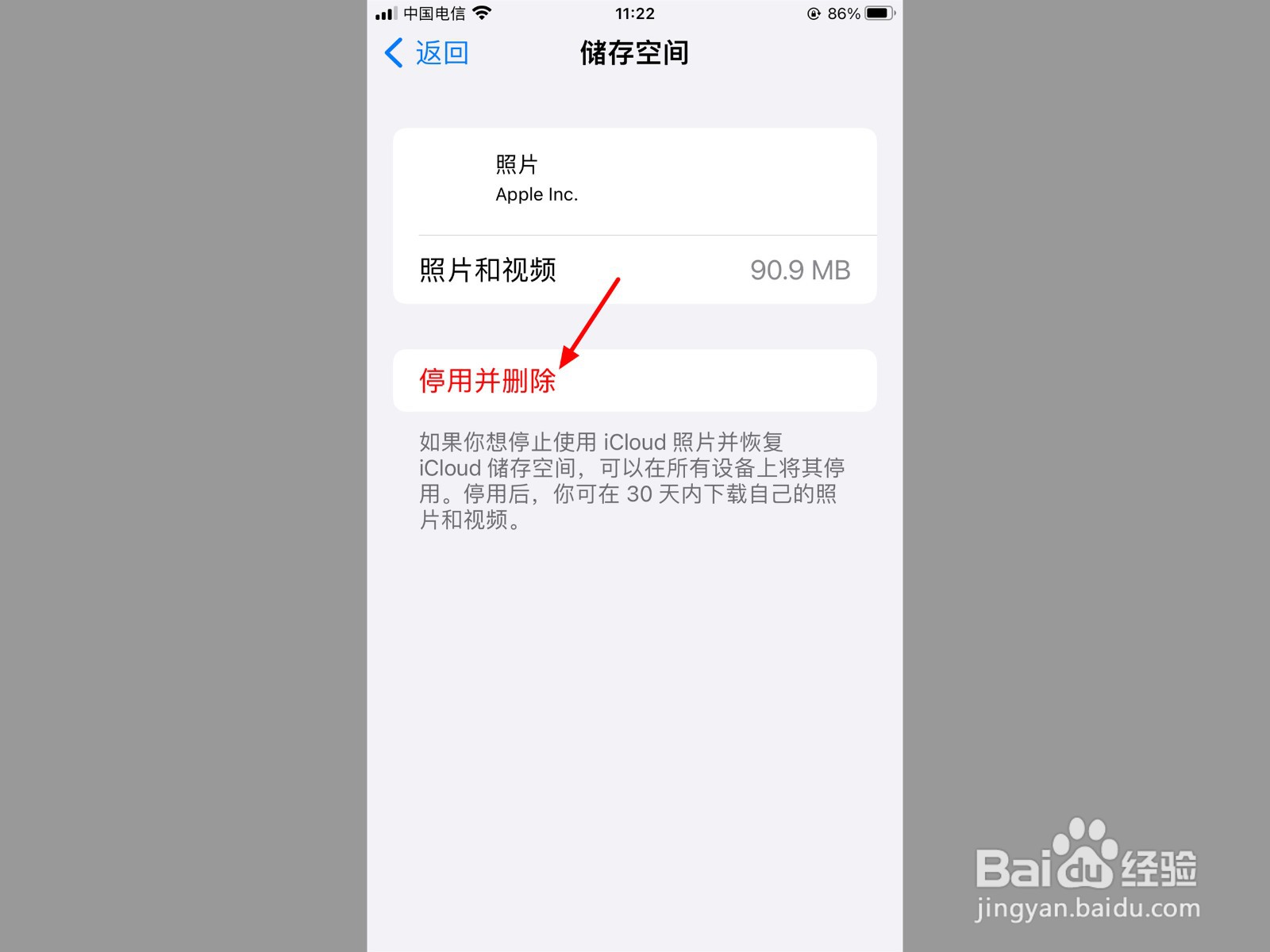
3、点击仍继续
出现选项,点击仍继续。

4、删除成功
删除成功,当iCloud中文件小于降级空间即可降级。

声明:本网站引用、摘录或转载内容仅供网站访问者交流或参考,不代表本站立场,如存在版权或非法内容,请联系站长删除,联系邮箱:site.kefu@qq.com。
阅读量:192
阅读量:105
阅读量:22
阅读量:80
阅读量:69